
- •Предмет і область застосування комп'ютерної графіки
- •Коротка історія
- •Технічні засоби підтримки комп'ютерної графіки
- •Лекция 2. Програмне забезпечення комп’ютерної графіки
- •Лекція 3. Апаратне забезпечення комп’ютерної графіки
- •Основні поняття
- •Пристрою уведення Сканери
- •Цифрові фотоапарати й відеокамери
- •Пристрою виводу Дисплеї
- •Дисплеї на елт
- •Жидкокристаллические дисплеї
- •Інші типи дисплеїв
- •Проектори
- •Принтери
- •Матричні принтери
- •Струминні принтери
- •Лазерні принтери
- •Архітектура графічної підсистеми пк Архітектура
- •Подання зображень
- •Програмний інтерфейс
- •Лекция 4. Математичні основи векторної графіки
- •Лекция 5. Введення в геометричне моделювання Геометричні примітиви
- •Полігональні моделі
- •Воксельні моделі
- •Поверхні вільних форм (функціональні моделі)
- •Системи координат: світового, об'єктна, спостерігача й екранна
- •Однорідні координати. Завдання геометричних перетворень в однорідних координатах за допомогою матриць
- •Лекция 6. Введення в векторну графіку
- •Лекция 7. Основи пакетів растрової графіки
- •Лекция 8. Основи моделювання в програмі AutoCad. Можливості графічного пакета AutoCad 2006. Завантаження AutoCad
- •Створення комфортних умов праці
- •Настроювання параметрів майбутнього креслення
- •Створення креслення по шарах
- •Основні команди редагування
- •Особливості нанесення розмірів засобами AutoCad
- •Лекция 9. Елементи трьохвимірного моделювання в пакеті AutoCad. Поверхневі об’єкти. Твердотільне моделювання
- •Знак системи координат
- •Література
Лекция 9. Елементи трьохвимірного моделювання в пакеті AutoCad. Поверхневі об’єкти. Твердотільне моделювання
Основні поняття тривимірного моделювання.
Світова система координат WCS – World Coordinate System, піктограма якої знаходиться у лівому нижньому куті вікна креслення, має три осі. Вісь Х направлена зліва направо, вісь Y – знизу вгору і вісь Z має напрямок у бік користувача перпендикулярно площині XY, що співпадає з площиною екрану.
При моделюванні двовимірних об’єктів у площині XY, точка визначалася значенням двох координат X і Y, координату Z, рівну нулеві можна було ігнорувати. У тривимірному просторі точка визначається трьома координатами X, Y, Z.
Методи введення тривимірних координат
Як і на площині, точку можна визначити за допомогою значень абсолютних або відносних координат. Абсолютні координати визначають положення точки відносно початку координат – точки з координатами 0,0,0. Запис відносних координат розпочинається символом @ і визначає положення точки відносно останньої введеної (@x,y,z).
У тривимірному просторі можна задавати прямокутні Декартові координати точки у вигляді x,y,z. Аналогом полярних координат на площині, у тривимірному просторі є циліндричні та сферичні координати точки. Циліндричні координати точки визначають відстань від початку координат вздовж напрямку, заданого кутом відносно осі Х, і значенням Z вздовж перпендикуляра до площини XY (@відстань<кут,z або відстань<кут,z). Сферичні координати точки (@відстань<кут1<кут2 або відстань<кут1<кут2) визначають її положення відстанню від початку координат вздовж напрямку, заданого кутом відносно осі Х, і кутом відносно площини XY.
Ввести координати можна з клавіатури у командному рядку або використати інтерактивний спосіб, натиснувши ліву кнопку „миші” у визначеній точці. При введенні координат інтерактивним методом необхідно включити режим об’єктної прив’язки до характерних точок об’єктів і режим об’єктного відстеження.
Знак системи координат
В лівому нижньому куті екрану знаходиться знак системи координат,який показує напрям осей координат, орієнтацію площини XY і відмічає початок координат.
AutoCad дозволяє керувати видом знаку, змінювати його стиль. Вибрати форму знака можна в діалоговому вікні UCS Icon (Знак системи координат), яке викликається зі спадного меню Viev►Display►UCS Icon►Properties (Вид►Показать►Изображение UCS►Свойства) або опцією Properties команди UCSICON.
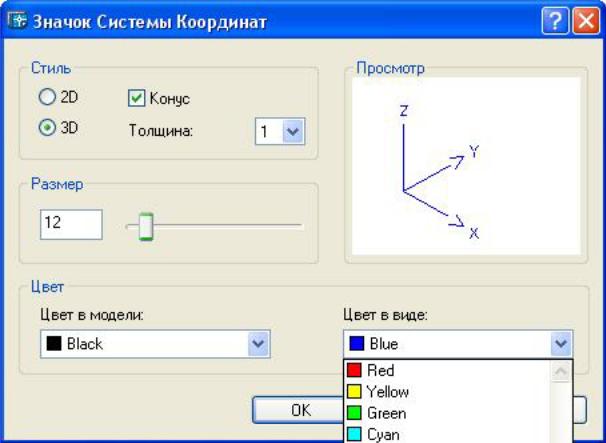
Рис. 66
У вікні вибирається стиль (2D або 3D) відображення знаку. Прапорець у полі Конус дозволяє керувати виглядом стрілки на кінцях осей (конусоподібна або незамкнена). Поле розмір встановлює величину знака в процентному відношенні до розміру екрана (доступні значення від 5 до 95). І у полі Цвет із списку можна вибирати колір відображення знака.
Системи координат
AutoCad дозволяє будувати об’єкти у будь-якій площині тривимірного простору. Для спрощення будування об’єктів у площині, не паралельній площині побудови XY, необхідно задати систему координат так, щоб сумістити площину побудови XY з даною площиною, тобто здійснити перехід від світової системи координат до системи координат користувача. Здійснюється перехід командою UCS (User coordinate system).
Початок системи координат користувача, як правило, переносять у кут або у центр об’єкта, який на даній площині будується. Орієнтація осей X, Y і Z визначається за правилом правої руки. Якщо середній, вказівний і великий пальці зорієнтувати взаємно перпендикулярно, то великий палець вказує напрям осі Х, вказівний – осі Y, а середній – осі Z.
Поворот в додатному напрямку системи координат навколо будь-якої з осей виконується проти годинникової стрілки. Повертаючи руку, можна передбачити як будуть спрямовані осі.
Команда UCS (Система координат користувача)
Способи введення команди:
Набрати з клавіатури команду: UCS.
Виклик з меню: Сервис►
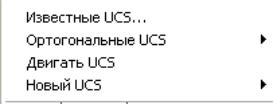
Команда призначена для створення, збереження, відновлення або знищення системи координат користувача і має ряд опцій, які виводяться в командному рядку після введення команди:
Command: ucs
Current ucs name: *WORLD*
Enter an option [New/Move/orthoGraphic/Prev/Restore/Save/Del/Apply/?/World]
Опціям відповідають кнопки на панелях інструментів UCS і UCS II.
![]()
Рис.67
New (Нова) – перехід до створення системи координат користувача.
Move (Перемістити) – дозволяє задати точку, в яку переміститься початок координат. Відповідна кнопка .
orthoGraphic (Ортогональна) – вибір однієї з шести стандартних ортогональних систем координат. Кожну з цих систем можна вибрати
натиснувши кнопку із списком, що містить перелік стандартних систем.
Prev (Попередня) – повернення до попередньої системи координат користувача .
Restore (Відновити) – відновлення системи координат користувача за її іменем.
Save (Зберегти) – збереження поточної системи під заданим іменем, яке не перевищує 256 символів.
Del (Вилучити) – знищення іменованої системи координат.
Apply (Застосувати) – застосувати систему координат користувача поточного видового екрану до всіх або вибраних видових екранів.
? – виведення списку іменованих систем координат користувача та їх характеристик.
World (Мир) – повернення до світової системи координат.
Рівень і висота
Площина екрану, яка збігається з площиною XY світової системи координат, називається площиною побудов. Будуючи двовимірні об’єкти, можна змінювати їх рівень, тобто керувати переміщенням площини побудов вздовж осі Z. Спостерігати за зміною рівня площини можна при переході до ізометричних видів. Здійснюється перехід через пункт меню Вид►3D Виды, далі вибирається один із ізометричних видів, наприклад ЮЗ Изометрия (південно-західна ізомеррія). Графічний екран змінить вигляд. Піктограма світової системи координат переміститься в центр екрану, і на ній буде відображена вісь Z, відрізки, які утворюють перехрестя, спрямовуються паралельно осям X і Y. Двовимірні графічні примітиви відображатимуться в ізометричних проекціях. Намалюємо чотирикутник перший кут якого знаходиться на початку координат, протилежний кут у точці з координатами (200, 100):
Command: _rectang
Specify first corner point or [Chamfer/Elevation/Fillet/Thickness/Width]: 0,0
Specify other corner point or [Dimensions]: 200,100
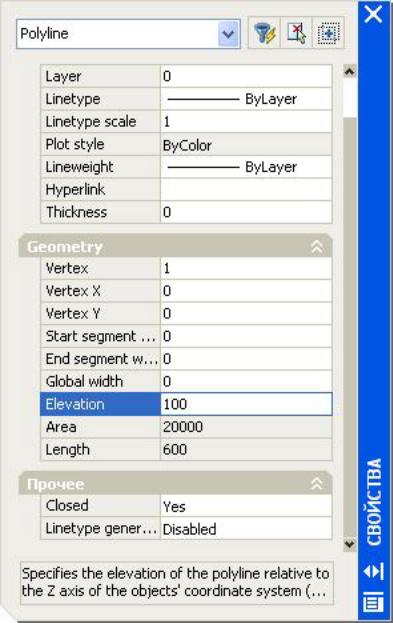
Рис.68
Викличемо контекстне меню даного об’єкта і виберемо команду Свойства. Змінити рівень площини побудови можна введенням додатного або від’ємного числа у поле Elevation. Увівши значення 100, отримаємо зсув об’єкта вгору вздовж осі Z, від’ємне значення у полі призведе до зміщення об’єкта вниз вздовж осі Z.
Один із способів створення тривимірних об’єктів – видавлювання. Видавлюванням називається зміна такої властивості двовимірного об’єкта, як товщина або висота. Виконати операцію можна, вибравши із контекстного меню об’єкта команду Свойства і змінивши значення у полі Thickness (Висота).Вводити можна як додатне, так і від’ємне значення. У першому випадку об’єкти видавлюються вздовж додатного напрямку осі Z, в другому випадку вздовж від’ємного напрямку. На криволінійній частині об’єктів система виводить деяку кількість твірних.

Рис.69
До об’єктів утворених таким способом можна застосувати команду HIDE (Приховати), щоб приховати невидимі лінії.
Видавлювання полілінії, прямокутника, створює об’єкти з непрозорими боковими стінками, у той же час циліндр, утворений видавлюванням кола, має також і непрозорі основи.
Твердотільні моделі. Будування стандартних тривимірних тіл
Складні твердотільні моделі або тіла будуються як конструкції складені з окремих блоків – тривимірних примітивів, до яких застосовують теоретико множинні операції об’єднання, віднімання, перетину, а також операції редагування. Інший спосіб будування тіл – видавлювання і обертання двовимірних об’єктів.
Основні команди створення тіл:
BOX Паралелепіпед або куб.
CONE Конус з круговою або еліптичною основою.
CYLINDER Циліндр з круговою або еліптичною основою.
SPHERE Сфера.
TORUS Тор.
WEDGE Клин.
EXTRUDE Тіло, створене видавлюванням замкнутого двовимірного об’єкта типа полілінія, коло або область.
REVOLVE Тіло, отримане обертанням двовимірного об’єкта навколо осі.
Доступ до команд будування тіл виконується через меню Рисование►Тела (Draw > Solids)або кнопками на панелі інструментів Тела
(Solids).

Рис.70
Розглянемо побудову стандартних тіл на прикладі паралелепіпеда.
Паралелепіпед (BOX)
Способи введення команди:
Набрати з клавіатури команду: BOX
Виклик з меню: Рисование\ Тела \Куб (Draw > Solids > Box)
Кнопка
на панелі інструментів
![]()
Паралелепіпед визначається точками кутів основи паралелепіпеда і
висотою або центром, висотою і трьома розмірами – довжиною, шириною,
висотою.
Після введення команди система видає запити:
Command: _box Specify corner of box or [CEnter] <0,0,0>: |
Задати координати першої вершини кута або вибрати опцію. |
Specify corner or [Cube/Length]: 100,100,0 |
Задати координати другої вершини або вибрати опцію. |
Specify height: 150 |
Задати висоту. |
Опції:
СЕnter |
– задається центр паралелепіпеда. |
Cube |
– визначає паралелепіпед у якого довжина, ширина і висота однакові |
Length |
– задається довжина вздовж осі Х, ширина width вздовж осі Y і висота height вздовж осі Z. |
